发布日期:2016-03-15 作者:小白系统 来源:http://www.03727.com
1、将外部存储介质连接到计算机;
2、转到配置>升级和安全>备份;
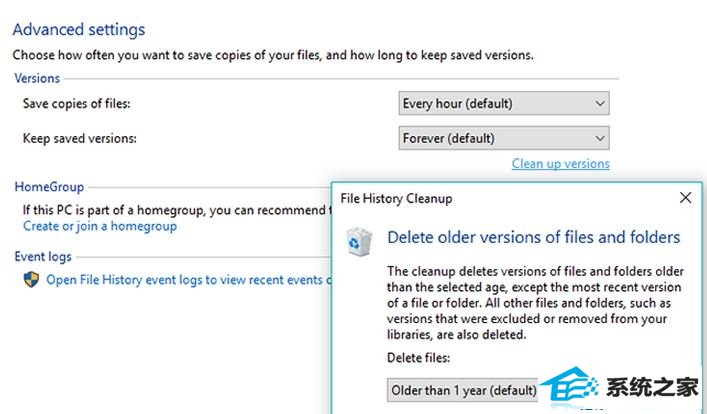
7、访问文件历史记录的另一种方式是其标准的win外观,请访问控制面板>文件历史记录。 单击打开按钮开始文件历史记录;要选择网络位置,请从左窗格中单击选择驱动器,然后单击添加网络位置。 如果你的计算机上有单独的内部硬盘驱动器,文件历史记录也可以正常工作。
在备份选项屏幕的顶部,你将找到配置备份频率的选项以及系统应删除备份的时间限制。它还显示使用文件历史记录创建的数据备份的大小。
向下滚动以添加你不想将文件历史记录复制到存储介质的排除的文件夹。
如果要使用其他存储介质进行文件历史记录,则需要断开现有的文件历史记录驱动器。你可以通过访问备份选项屏幕执行相同操作。转到底部,然后单击停止使用驱动器在备份到其他驱动器。
怎么使用文件历史记录还原win 7中的数据?
要稍后从文件历史记录驱动器中取回数据,你将必须使用基于控制面板的文件历史版本。一旦你到达,请单击左侧的恢复个人文件,并打开一个包含所有备份文件夹的新窗口。选择其中任何一个,然后单击还原按钮将文件保存到其原始位置。
www.xiazaima.com
你们可以 选择一个文件夹,单击窗口右上角的齿轮按钮,然后单击“还原”。 之后,你可以选择所需的位置。同时你们可以双击一个文件夹来查看它包含的内容并恢复单个文件。 使用文件历史记录窗口中的搜索栏从备份中查找特定文件。 你可以在还原文件之前预览文件,双击使用其默认应用程序打开文件。
怎么还原以前版本的文件和文件夹?
你已经了解文件历史可以保留多个版本的文件。 使用箭头按钮查看由文件历史记录支持的不同版本的文件和文件夹。
如果不需要这些文件来捕获有价值的存储空间,你可以随时删除它们。 要删除以前的数据,请单击高级配置>清理版本。
上述便是win7文件历史记录的教程以及使用办法!